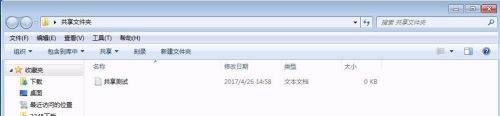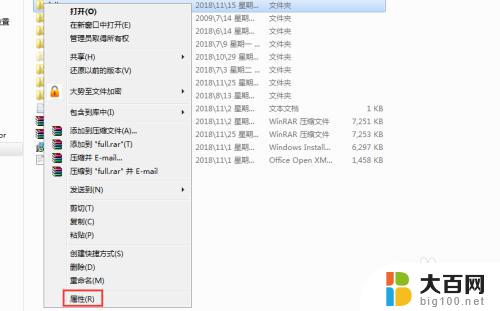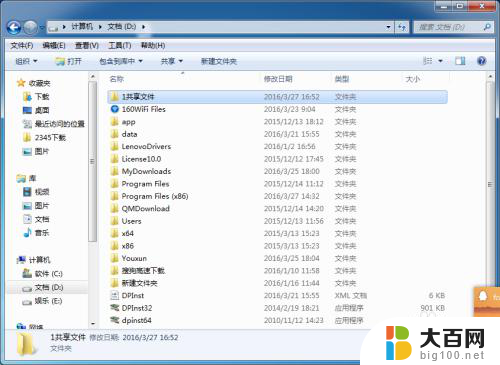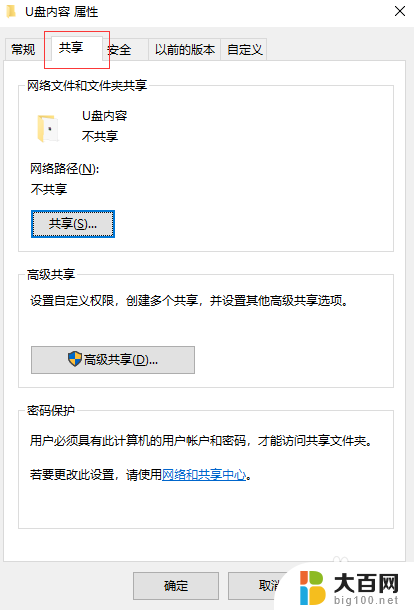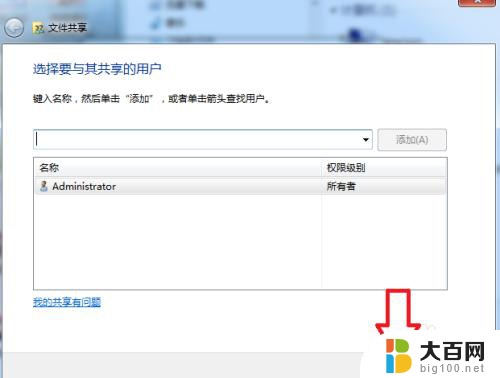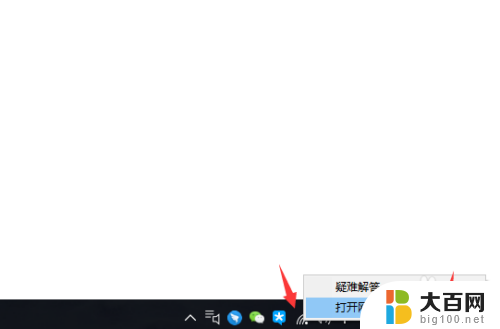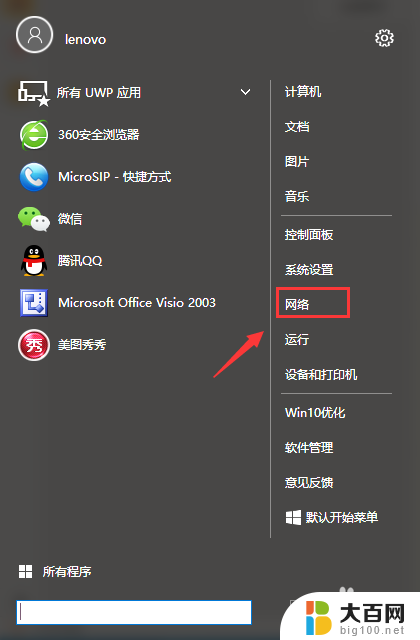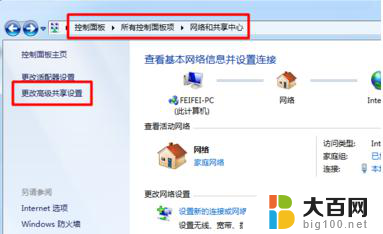如何找到局域网内的共享电脑 如何在局域网中找不到共享电脑
在现代社会中局域网已经成为许多家庭和办公室必备的网络环境,在局域网中,共享电脑起到了连接和共享资源的重要作用。有时我们可能会遇到找不到局域网内共享电脑的问题。面对这样的情况,我们应该如何解决呢?本文将为大家介绍一些方法和技巧,帮助大家轻松找到局域网内的共享电脑。无论是家庭用户还是办公室员工,都能从中受益。
具体方法:
1.以win10为例,找到设置选项中的网络共享选项。

2.在高级共享共享设置中,启用网络发现。
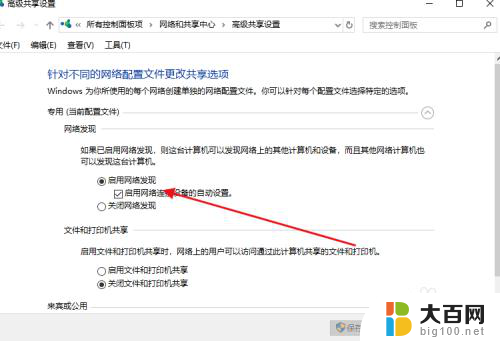
3.这时要找出共享电脑的计算机名,或者IP地址。IP可以在网络设置中找到。该共享电脑IP地址为192.168.31.101。
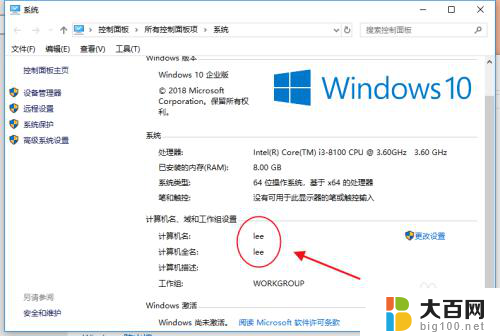
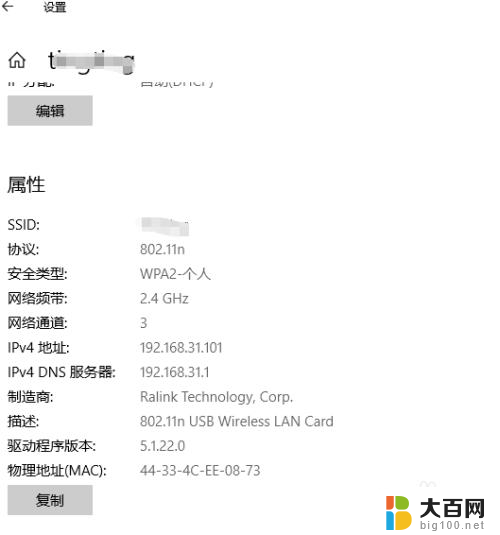
4.快捷键windowns键+R调出运行,输入\\lee(lee为电脑的计算机名)或\\192.168.31.101刚刚电脑的IP地址。

5.这时进入电脑lee的共享发现没有文件,这是因为电脑lee没有共享文件所以无文件。

6.此时在电脑lee中选择一个文件夹选择共享开放。

7.此时我们在通过运行\\lee浏览共享电脑,发现出现一个共享文件。

以上就是如何找到局域网内的共享电脑的全部内容,如果您需要,您可以按照这些步骤进行操作,希望对大家有所帮助。